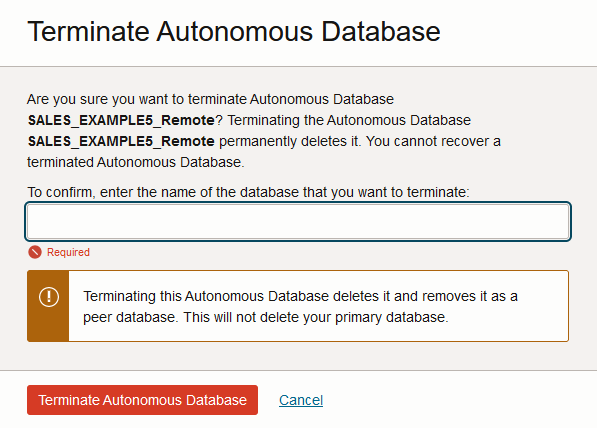クロスリージョン・スタンバイ・データベースの無効化
クロスリージョンAutonomous Data Guardスタンバイ・データベースを無効にすると、スタンバイ・データベースが終了します。後でクロスリージョンAutonomous Data Guardスタンバイを追加すると、新しいクロスリージョン・スタンバイ・データベースが作成されます。
クロスリージョンAutonomous Data Guardスタンバイを無効にするには、次の2つのオプションがあります:
バックアップベースのディザスタ・リカバリを使用するように、リージョン間のディザスタ・リカバリ・タイプを更新できます。これにより、クロスリージョンAutonomous Data Guardスタンバイ・データベースが終了し、クロスリージョン・バックアップ・コピー・ピアが追加されます。
クロスリージョン・スタンバイ・データベースを終了できます。
- バックアップベースのディザスタ・リカバリを使用するためのクロスリージョン・スタンバイの更新
クロスリージョンAutonomous Data Guardスタンバイ・データベースからクロスリージョン・バックアップベースのディザスタ・リカバリへのディザスタ・リカバリ・タイプを更新できます。これにより、クロスリージョンAutonomous Data Guardスタンバイ・データベースが終了します。 - クロスリージョン・スタンバイ・データベースの終了
クロスリージョン・スタンバイ・データベースを終了するステップについて説明します。 - リージョン間Autonomous Data Guardが無効になっていることの確認
Autonomous Data Guardクロスリージョン・スタンバイが無効になっていることを確認するステップについて説明します。
バックアップベースのディザスタ・リカバリを使用するためのリージョン間スタンバイの更新
ディザスタ・リカバリ・タイプは、リージョン間のAutonomous Data Guardスタンバイ・データベースからリージョン間のバックアップベースのディザスタ・リカバリに更新できます。これにより、クロスリージョンAutonomous Data Guardスタンバイ・データベースが終了します。
必要に応じて、次の前提条件ステップを実行します:
-
「クラウド」の横にある
 をクリックして、Oracle Cloud Infrastructure Consoleを開きます。
をクリックして、Oracle Cloud Infrastructure Consoleを開きます。
-
Oracle Cloud Infrastructureの左側のナビゲーション・メニューから、「Oracle Database」をクリックし、「Autonomous AI Database」をクリックします。
-
「自律型AIデータベース」ページで、「表示名」列の下のリンクから自律型AIデータベースを選択します。
ディザスタ・リカバリ・タイプを変更してクロスリージョン・バックアップ・コピー・ピアを使用するには:
Autonomous AI Databaseは、変更ディザスタ・リカバリ構成作業リクエストを生成します。リクエストを表示するには、Autonomous AI Databaseの詳細ページで「作業リクエスト」タブを選択します。
親トピック: クロス・リージョン・スタンバイ・データベースの無効化
クロスリージョン・スタンバイ・データベースの終了
クロスリージョン・スタンバイ・データベースを終了するステップについて説明します。
必要に応じて、次の前提条件ステップを実行します:
-
「クラウド」の横にある
 をクリックして、Oracle Cloud Infrastructure Consoleを開きます。
をクリックして、Oracle Cloud Infrastructure Consoleを開きます。
-
Oracle Cloud Infrastructureの左側のナビゲーション・メニューから、「Oracle Database」をクリックし、「Autonomous AI Database」をクリックします。
-
「自律型AIデータベース」ページで、「表示名」列の下のリンクから自律型AIデータベースを選択します。
クロスリージョン・スタンバイ・データベースを終了するには:
ローカルAutonomous Data Guardスタンバイ・データベースがある場合、クロスリージョン・スタンバイを終了しても、ローカル・ディザスタ・リカバリ・オプションは変更されません。
ディザスタ・リカバリ・オプションにクロスリージョン・ディザスタ・リカバリ・ピアが含まれている場合は、次の点に注意してください:
-
クロスリージョン・ディザスタ・リカバリ・ピアは、プライマリ・データベースから終了できません。
-
プライマリ・データベースを終了する前に、すべてのクロスリージョン・ディザスタ・リカバリ・ピアを終了する必要があります。クロスリージョン・ディザスタ・リカバリ・ピアがあるときにプライマリを終了しようとすると、次のメッセージが表示されます:
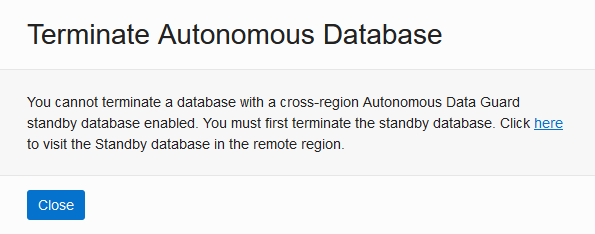
図adb_data_guard_terminate_primary.pngの説明この場合、最初にリージョン間(リモート)ピアを終了してから、プライマリ・ロール・データベースを終了できます。
クロスリージョン・ディザスタ・リカバリ・ピアが終了した後、プライマリ・データベースを終了します。詳細は、Autonomous AI Databaseインスタンスの終了を参照してください。
親トピック: クロス・リージョン・スタンバイ・データベースの無効化
リージョン間Autonomous Data Guardが無効になっていることの確認
Autonomous Data Guardクロスリージョン・スタンバイが無効になっていることを確認するステップについて説明します。
クロスリージョンAutonomous Data Guardスタンバイ・データベースが無効になっていることを確認するには:
- プライマリ・データベースの「Autonomous AI Databaseの詳細」ページで、「ディザスタ・リカバリ」タブを選択します。
- ディザスタ・リカバリ・タイプがバックアップ・コピーに変更されたか、リージョン間のAutonomous Data Guardスタンバイが終了していることを確認します。
-
クロスリージョン・バックアップ・ベースのディザスタ・リカバリを使用するようにディザスタ・リカバリ・タイプを更新した場合は、リモート・ピア自律型データベースの「DRタイプ」に「バックアップ・コピー」が表示されていることを確認します。
-
スタンバイ・データベースを手動で終了した場合は、クロスリージョン・スタンバイ数が0 (リモート・ピアがない)であることを確認します。
親トピック: クロス・リージョン・スタンバイ・データベースの無効化